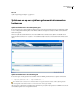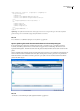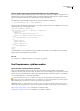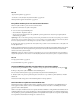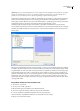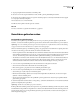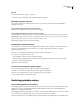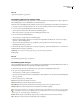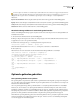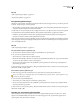Operation Manual
DREAMWEAVER CS3
Handboek
384
Zie ook
“Sjablooneigenschappen wijzigen” op pagina 396
“Typen sjabloongebieden” op pagina 370
Een optioneel gebied invoegen
Gebruik een optioneel gebied om de inhoud te bepalen die al dan niet wordt weergegeven in een op een sjabloon gebaseerd
document. Er zijn twee typen optionele gebieden:
• Niet-bewerkbare optionele gebieden, waarmee sjabloongebruikers speciaal aangeduide gebieden kunnen weergeven en
verbergen zonder dat ze de inhoud ervan kunnen bewerken.
De sjabloontab van een optioneel gebied wordt voorafgegaan door het woord if. Opbasisvandeindesjablooningestelde
voorwaarde kunnen sjabloongebruikers definiëren of het gebied kan worden bekeken op pagina's die ze maken.
• Bewerkbare optionele gebieden, waarmee sjabloongebruikers kunnen instellen of het gebied wordt weergegeven of
verborgen en waarmee ze de inhoud in het gebied kunnen bewerken.
Als het optionele gebied bijvoorbeeld een afbeelding of tekst omvat, kan de sjabloongebruiker zowel instellen of de inhoud
wordt weergegeven, als desgewenst wijzigingen aanbrengen in de inhoud. Een bewerkbaar gebied wordt aangestuurd door
een voorwaardelijke instructie.
Zie ook
“Sjablooneigenschappen wijzigen” op pagina 396
Een niet-bewerkbaar optioneel gebied invoegen
1 Selecteer in het documentvenster het element dat u wilt instellen als een optioneel gebied.
2 Ga op een van de volgende manieren te werk:
• Selecteer Invoegen > Sjabloonobjecten > Optioneel gebied.
• Klik met de rechtermuisknop (Windows) of terwijl u Control ingedrukt houdt (Macintosh) op de geselecteerde inhoud
en selecteer vervolgens Sjablonen > Nieuw optioneel gebied.
• Ga naar de categorie Algemeen van de invoegbalk, klik op de knop Sjablonen en selecteer het pictogram Optioneel
gebied uit het pop-upmenu.
3 Geef een naam voor het optionele gebied op, klik op het tabblad Geavanceerd als u waarden voor het optionele gebied
wilt instellen, en klik vervolgens op OK.
Een bewerkbaar optioneel gebied invoegen
1 Plaats de invoegpositie in het documentvenster op de plaats waar u het optionele gebied wilt invoegen.
Bij een selectie kunt u geen omloop gebruiken om een bewerkbaar optioneel gebied te maken. Voeg het gebied in en voeg
vervolgens de inhoud in het gebied in.
2 Voer een van de volgende handelingen uit:
• Selecteer Invoegen > Sjabloonobjecten > Bewerkbaar optioneel gebied.
• Ga naar de categorie Algemeen van de invoegbalk, klik op de knop Sjablonen en selecteer het pictogram Bewerkbaar
optioneel gebied uit het pop-upmenu.
3 Geef een naam voor het optionele gebied op, klik op het tabblad Geavanceerd als u waarden voor het optionele gebied
wilt instellen, en klik op OK.
Waarden voor een optioneel gebied instellen
U kunt instellingen van het optionele gebied bewerken nadat u het gebied hebt ingevoegd in een sjabloon. Zo kunt u
wijzigen of de standaardinstelling van de inhoud moet worden weergegeven of niet, een parameter koppelen aan een
optioneel gebied of een sjabloonexpressie wijzigen.